“Slideshow” è un termine inglese entrato a far parte oramai anche nel nostro vocabolario e sta ad indicare una presentazione video generata a partire da foto, immagini ed eventualmente anche musica di sottofondo. Grazie allo SLIDESHOW le foto prendono vita e si combinano tra di loro creando una sequenza dinamica di immagini, spesso arricchita anche di effetti speciali, effetti di transizione, ecc…
Il risultato finale è un vero e proprio filmato (file video) che può essere riprodotto e visualizzato su qualsiasi dispositivo, proiettato sulla TV o caricato su social network come Facebook, YouTube, Vevo, ecc… Qui di seguito vogliamo segnalare tre ottime soluzioni che consentono di creare uno slideshow con foto e musica in pochi minuti.
Sommario
#1. Creare uno Slideshow con Foto e Musica con Filmora
Filmora è un programma di montaggio video che non ha oramai più bisogno di presentazioni. Abbiamo già visto in diversi articoli come creare video con foto e musica con Filmora, anche in base al tema: matrimonio, compleanno, natale, anno nuovo, pre-diciottesimo, ecc..ecc…
Filmora, a differenza di Slideshow maker sopra descritto non solo consente di creare uno slideshow ma permette anche di realizzare filmati professionali, modificare video già creati con altri strumenti, elaborare e ottimizzare video fatti con action cam, applicare effetti speciali molto avanzati, ecc… In parole povere Filmora è un prodotto più professionale che forse sarebbe “sprecato” se utilizzato solo per creare uno slideshow con foto e musica. Tuttavia, il suo funzionamento è molto semplice ed intuitivo e per creare il tuo slideshow basterà seguire 3 semplici passaggi.
Ovviamente la prima cosa da fare è scaricare e installare il programma sul tuo computer. Ecco i link per la versione Windows o Mac:
Dopo l’installazione e l’apertura del programma premi su Nuovo Progetto e potrai iniziare ad aggiungere foto e musica per creare il tuo slideshow personalizzato. Ecco i 3 step da seguire.
Fase 1. Caricamento Foto, Video e Musica nel programma
![video-editor3[1]](https://www.softstore.it/wp-content/uploads/2013/10/video-editor31.jpg)
Dopo aver importato i file multimediali nel programma dovrai “trascinali” nella timeline in basso per iniziare a creare lo slideshow desiderato.
Fase 2. Personalizzazione slideshow
Così come abbiamo visto col programma precedente, anche in Filmora è possibile applicare delle personalizzazioni come ad esempio intro, scritte sul video, effetti speciali, transizioni, illustrazioni, filtri, sovrapposizioni, e anche più canzoni come sottofondo musicale
![video-editor6[1]](https://www.softstore.it/wp-content/uploads/2013/10/video-editor611.jpg)
Fase 3. Esportazione Slideshow
Una volta terminato il lavoro di creazione del filmato basterà cliccare su “Esportazione” per procedere al salvataggio dello slideshow, masterizzazione su DVD o pubblicazione online
![video-editor7[1]](https://www.softstore.it/wp-content/uploads/2013/10/video-editor71.jpg)
#2. Creare Slideshow con Foto e Musica con FreeVideoTool.net
La seconda soluzione che vogliamo segnalare è quella offerta da FreeVideoTool.net, un servizio 100% gratis e online che non richiede alcuna registrazione, non richiede il download di alcun software e permette di creare video a partire dalle tue foto in modo davvero semplice e veloce. Ecco i passi da seguire per creare subito il tuo primo slideshow di foto e musica:
Passo 1. Accedi al sito FreeVideoTool.net. Clicca in alto a destra su “Italiano” per visualizzare la versione del sito in lingua italiana.
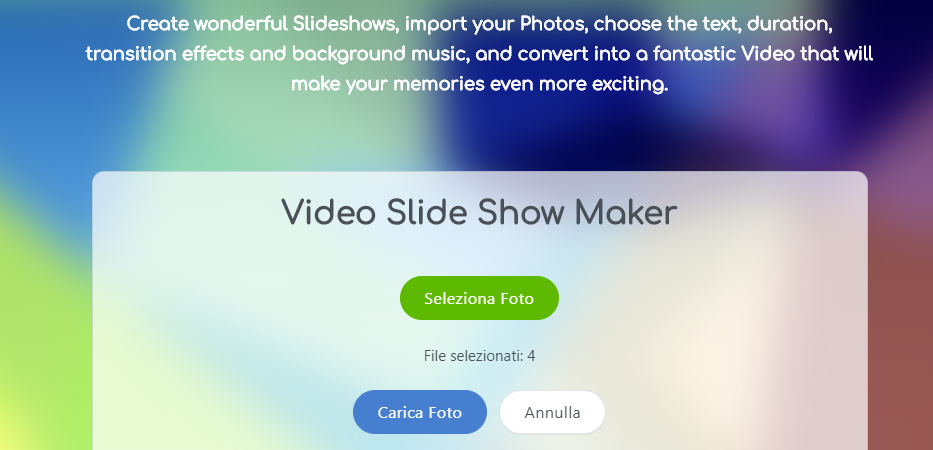
Passo 2. Clicca sul pulsante verde “Seleziona Foto” per selezionare e aggiungere le foto dal tuo computer. Dopo averle aggiunte clicca su “Carica Foto” per caricarle. Si aprirà il seguente pannello di gestione foto:
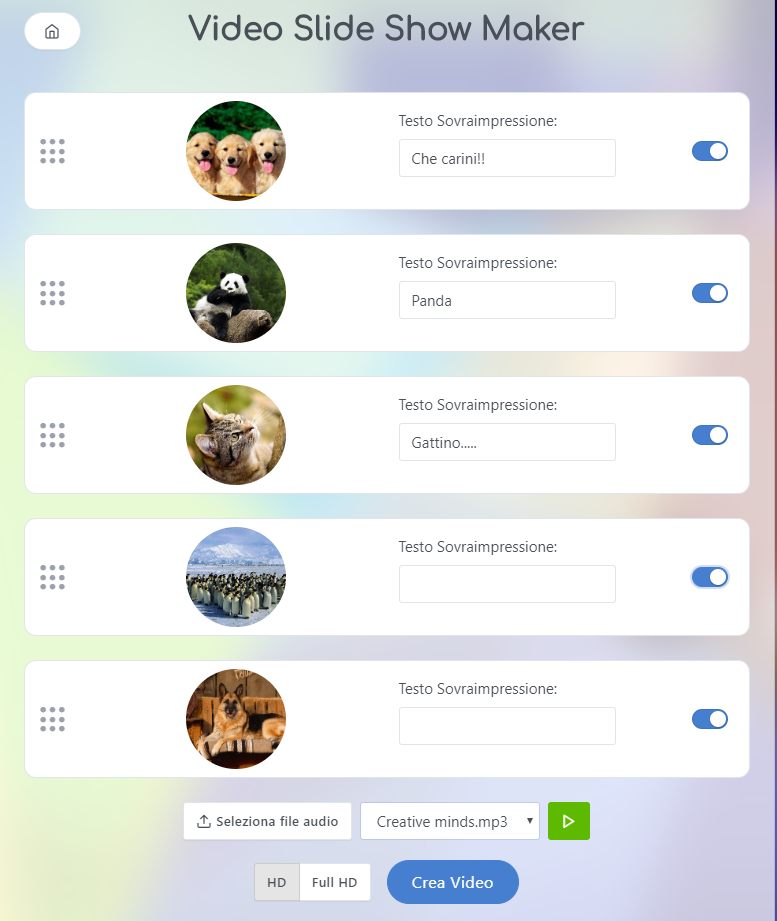
In tale pannello potrai ordinare le foto spostandole verso il basso o alto, potrai aggiungere del testo da visualizzare sulle foto e cliccando sull’immagine potrai accedere ad una nuova finestra in cui è possibile impostare la durata di visualizzazione della foto, scegliere la posizione del testo (se aggiunto) e anche scegliere l’effetto di transizione da applicare a quella foto.
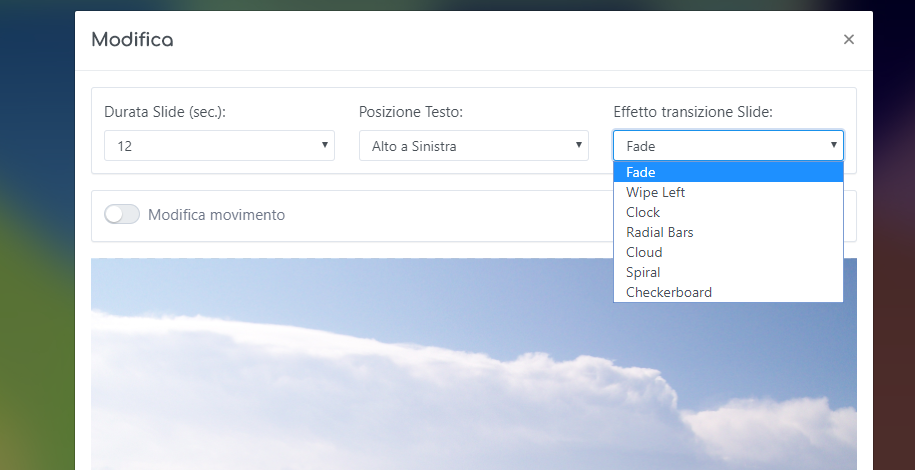
Dopo aver fatto queste modifiche clicca su Salva per ritornare alla schermata principale.
Passo 3. Aggiungi musica di sottofondo e Crea il video
Prima di creare il video potrai impostare una musica di sottofondo: potrai scegliere tra i file audio già presenti nel sistema oppure caricarne uno tuo dal tuo computer. Infine clicca su CREA VIDEO per avviare la creazione del tuo slideshow.
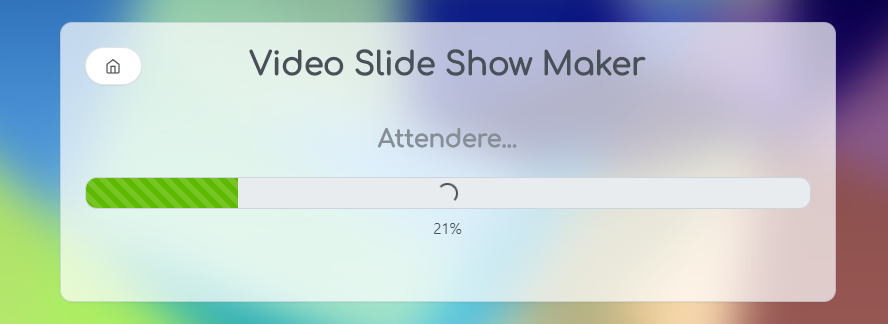
Al termine della creazione del video potrai vederlo in anteprima tramite il player integrato nel sistema. Se tutto è OK potrai cliccare su DOWNLOAD e scaricarlo in formato video HD sul tuo computer!
Ecco un video di esempio che abbiamo creato caricando 5 immagini:
Qui di seguito invece un breve video tutorial che mostra quanto abbiamo scritto sopra per utilizzare questo semplice e gratuito Slideshow maker. Come noterai sui video creati con la versione gratuita appare il logo di FreeVideoToo.net, logo che potrai rimuovere acquistando la licenza della versione Premium!
#3. Creare Video con Foto e Musica con Slideshow Maker
Il terzo programma che vogliamo segnalare è Foto Slideshow Maker. Si tratta di un tool disponibile sia per PC Windows che Mac che, a partire dalle tue foto, crea bellissimi slideshow pronti da condividere con chi vuoi e/o da salvare sul tuo computer. La cosa bella di questo programma è che ti basteranno solo 5 minuti per creare video con le tue foto preferite, infatti esso è in grado di fare tale lavoro in modo AUTOMATICO.
Innanzitutto scarica e installa il programma sul tuo computer. Ecco i link per il download:
Dopo l’installazione e l’avvio del programma (su Windows), apparirà una prima schermata come questa:

Clicca su “FREE TRIAL” per procedere con la versione DEMO del programma e creare un nuovo slideshow con foto e musica.

La prima cosa da fare è caricare le tue foto nel programma. Potrai trascinarle dal tuo computer all’interno della schermata del software per caricarle in automatico. Una volta importate le foto, potrai scegliere il tema (o stile) del filmato da creare. In alto a destra, nella sezione THEMES scegli il tema da applicare (con la versione demo è disponibile solo un tema). Una volta applicato il tema noterai che verrà creato IN AUTOMATICO un filmato con le foto che hai appena caricato. Oltre alla selezione dello stile potrai aggiungere effetti di transizione tra una foto e la successiva, aggiungere effetti speciali, intro, scritte sul video e tanto altro ancora:

Come si vede dalla figura sopra, avrai tutti gli strumenti di personalizzazione sulla destra e divisi per tipologia. In basso invece avrai l’accesso alla “timeline” ossia quella in cui vedrai in sequenza tutte le foto, gli effetti di transizione tra una foto e l’altra e avrai la possibilità di aggiungere delle tracce audio (canzoni in formato mp3) come colonna sonora dello slideshow. Clicca su “Add Background Music” per importare una musica di sottofondo.
Grazie alla finestra di preview in alto potrai vedere in tempo reale lo slideshow creato. Quando hai finito potrai cliccare sul pulsante EXPORT e procedere al salvataggio dello slideshow sul tuo computer in un qualsiasi formato video, anche nel formato di pubblicazione per Youtube (a tal proposito leggi anche come creare slideshow per Youtube)

Ecco un breve video tutorial che mostra la semplicità di utilizzo di questo programma Slideshow Creator:
Come già detto ad inizio articolo, uno slideshow si può fare non solo con le foto ma anche con altri file. Ad esempio abbiamo già visto come fare slideshow con file PDF o creare video con file Excel. I file video (slideshow) creati potranno essere condivisi anche su piattaforme online come YouTube e social Network, e questo è un grande vantaggio.

GloboSoft è una software house italiana che progetta e sviluppa software per la gestione dei file multimediali, dispositivi mobili e per la comunicazione digitale su diverse piattaforme.
Da oltre 10 anni il team di GloboSoft aggiorna il blog Softstore.it focalizzandosi sulla recensione dei migliori software per PC e Mac in ambito video, audio, phone manager e recupero dati.









